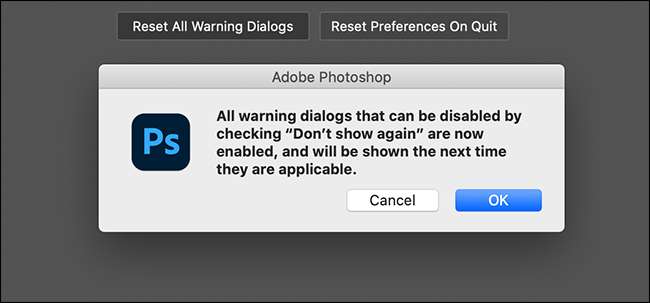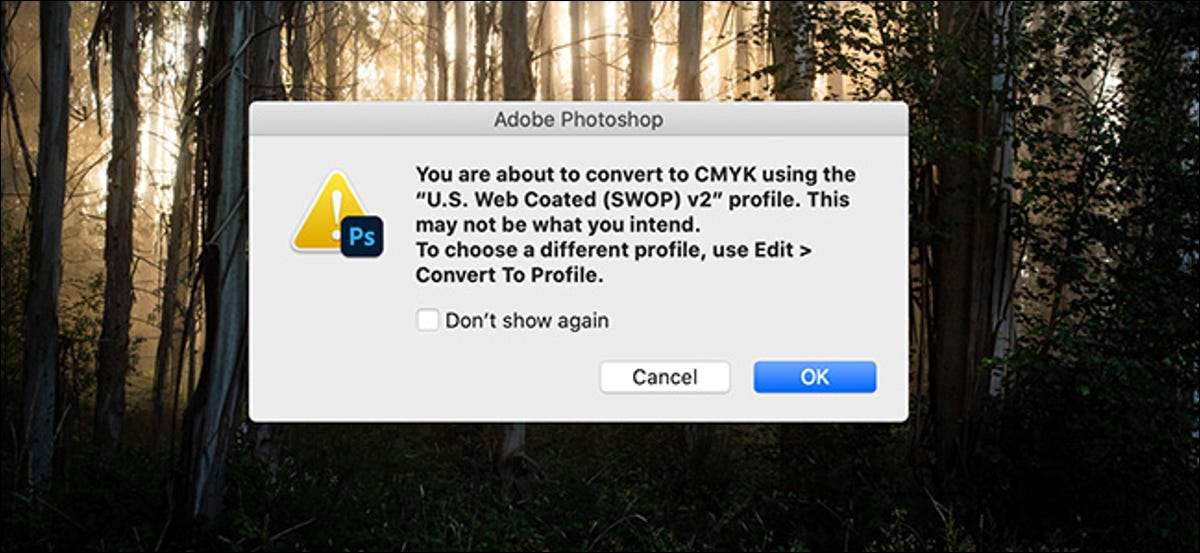
Adobe Photoshop - це складна програма. За замовчуванням він кидає багато попереджень та інших діалоговому вікна, щоб переконатися, що ви усвідомлюєте наслідки того, що ви робите. З більшістю цих, ви можете перевірити вікно, щоб ніколи не бачити їх знову. Але що відбувається, якщо ви хочете повернути їх? Ось що робити.
Photoshop Can, Часом, відчувати себе трохи, як надмірно тривожний батько, кидаючи попередження, коли ви робите прості-і оборотні речі, такі як видалення шару. Легко потрапити за звичкою перевірки "Не показувати знову" кожен раз, коли ви бачите один.
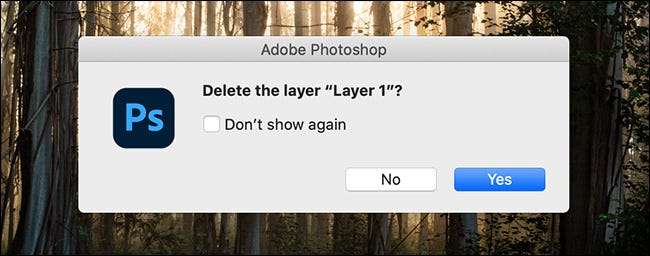
На жаль, припадок Photoshop-це-криче-вовк означає, що ви можете відмовитися від справді корисних попереджень для речей, які можуть мати непередбачені та жорсткі наслідки для вашої роботи.
Наприклад, Зміна кольорового простору зображень глибоко впливає, як вони будуть виглядати, якщо ви розміщуєте їх онлайн або надрукувати їх , без насправді змінюючи те, що ви бачите в Photoshop. Іноді ви дійсно хочете змінити колірну простір вашої роботи, але це також те, що ви можете зробити випадково, особливо якщо ви поєднуєте кілька зображень з різних джерел. Зміна кольорового простору або поєднання зображень з різних кольорових просторів - це те, що ви, ймовірно, хочете побачити спливаюче до кожного разу, коли ви робите.
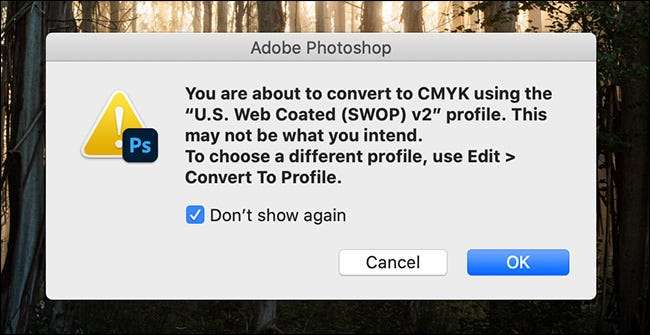
Я, звичайно, звільнив, що попередження, як і майже кожен інший Photoshop показав мені. .
Хоча немає способу скидання індивідуальних діалогів попередження, ви можете скинути їх усіх. Це означає, що вам потрібно буде перевірити кілька "коробок" не показувати "для спільних функцій, але більш важливі спливаючі вікна також повернуться. Просто будьте трохи обережним щодо відмову від них наступного разу, коли ви бачите їх.
Щоб відновити попереджувальні діалогові вікна Photoshop на ПК Windows, перейдіть до Редагувати & GT; Уподобань. На Mac виберіть Photoshop & GT; Налаштування & gt; Генерал.
Натисніть кнопку "Скинути всі попереджувальні діалогові вікна", а потім натисніть "Добре".
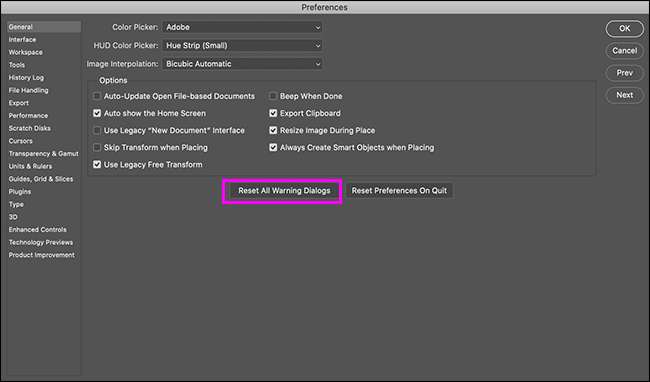
Тепер, наступного разу, коли ви робите щось, фотошоп, який він повинен попередити вас, це це зробить.